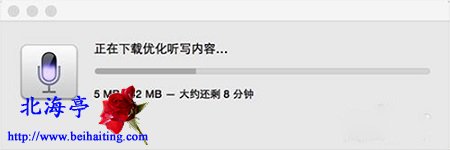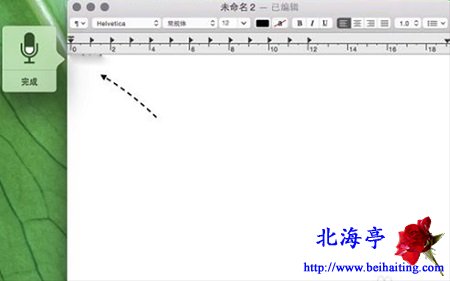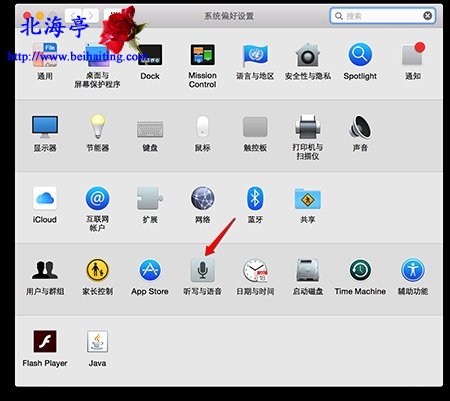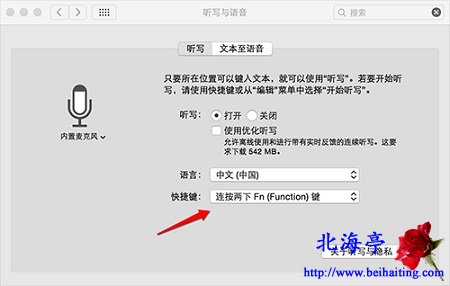|
苹果Mac怎么开启语音输入?孝子不匮,永锡尔类。把简单的事做好即不简单。比如苹果Mac语音输入功能。都知道是好东西,但是苹果Mac开启语音输入,很多新手朋友却不知道,针对这个问题,笔者编辑了一篇帖子,专门和朋友们讨论下这个问题,希望新手朋友们会喜欢。 第一步、打开苹果Mac电脑,连续按Fn键,即可唤醒语音输入
第二步、第一次使用的话,系统会提示我们是否需要下载优化听写内容,其实就是下载离线听写内容包,大致为500多M
温馨提示:建议下载,下载后,即便没有网络,也可以使用实时语音的听写功能 第三步、启动语音输入功能后,系统会在当前应用窗口的左上方提示图标,并处于监听模式
下面简单介绍下苹果Mac语音输入的设置 第四步、打开系统的偏好设置,找到并点击“听写与语音”
第五步、在听写和语音窗口,用户可以更改启动它的快捷按键,以及是否让系统打开语音输入功能
扩展阅读:苹果Mac怎么安全弹出U盘? (责任编辑:IT信息技术民工) |